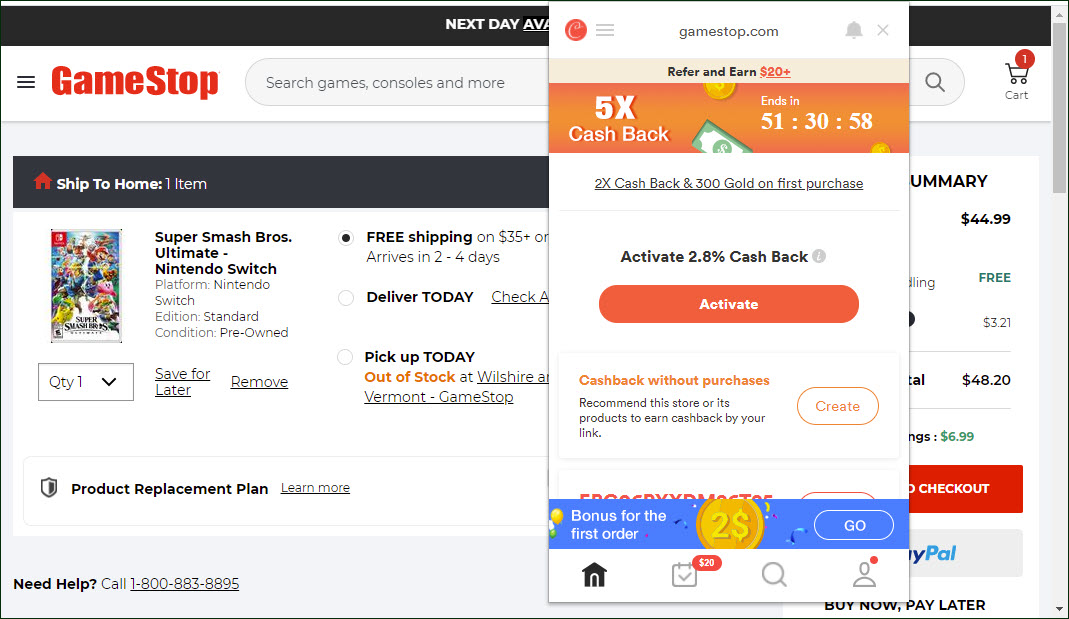| 73 | добавили в избранное |
![]()
![]()
![]()
Подключите руль.
Откройте ПО Logitech Gaming Software, выберите колесо G29 и откройте свойства оси. Установите рабочий диапазон колеса на 540 градусов. Это то же самое, что и автомобиль WRC, и в игре он будет управляться намного лучше. Некоторые игры, такие как Dirt 4, делают это автоматически, если у вас включен Softlock, поэтому нет необходимости настраивать его. Чувствительность рулевого управления должна быть в порядке на уровне 50%, как только вы отрегулируете рабочий диапазон. Включите Spring Centering и установите силу на 10%.
Затем запустите игру и перейдите к элементам управления, рулевому колесу и выберите настройки рулевого колеса. Тормоза на G29 немного тугие, поэтому оставьте чувствительность на уровне 20% или увеличьте ее, если у вас возникают проблемы с остановкой. Вот настройки, которые я использую:
Наконец, перейдите к настройкам Force Feedback и настройте их. Это хорошее место для старта. Вы можете увеличивать или уменьшать уровень Force Feed Back (установлен на 50%) для большей или меньшей интенсивности по желанию.
Надеюсь, это избавит вас от необходимости возиться с настройками. Игра доставляет массу удовольствия, если заставить ее работать должным образом!
![Как настроить рулевое колесо Logitech G29 на ПК]()
В данном случае используется ноутбук:
Ноутбук Dell Inspiron серии 5000, Intel i7, 16 ГБ ОЗУ, 256 ГБ SSD, 15,6 дюймов. Обзор:
Расположение программного обеспечения Logitech Gaming:
Другие видеоролики о рулевом колесе Logitech:
Распаковка и установка рулевого колеса Logitech G29 для PS3/PS4/ПК
Logitech G Shifter — гоночные колеса G29 / G920
Как настроить руль Logitech G29 на ПК
PS4 + руль Logitech G29 + Shifter в действии с Gran Turismo Sport
Переключатель Logitech G Driving Force — крепление для стула своими руками
Другие видеоролики о рулевом колесе Logitech:
Распаковка и установка рулевого колеса Logitech G29 для PS3/PS4/ПК
Logitech G Shifter — гоночные колеса G29 / G920
Как настроить руль Logitech G29 на ПК
PS4 + руль Logitech G29 + Shifter в действии с Gran Turismo Sport
Переключатель Logitech G Driving Force — крепление для стула своими руками
Гоночный руль и педали Logitech G920 Driving Force (Xbox One и ПК)
США –
Канада –
Великобритания –
Германия –
Франция –
>Италия –
Испания –
Австралия –
Переключатель Logitech Driving Force для гоночных рулей G29 и G920
США –
Канада –
Великобритания –
Германия –
Франция –
Италия – < br />Испания —
Австралия —
Веб-сайт Logitech Hub —
Geek Street является участником программы Amazon Associates
🔔 Не забудьте поставить лайк этому видео и подписаться на наш канал (БЕСПЛАТНО)
▶️
➡ Следите за нами в социальных сетях
💙 TWITTER:
🧡 INSTAGRAM:
💜 FACEBOOK:
➡ Бесплатные пробные версии Amazon
🆓 США — Prime —
🆓 Великобритания — Prime —
🆓 Германия — Music Prime —
🆓 Италия — Prime —
🆓 Испания – Прайм –
В этом видео показано, как настроить гоночный руль и педали Logitech G29 Driving Force на ПК.
Гоночный руль и педали Logitech G29 Driving Force (PS4/PS3 и ПК)
Рулевое колесо G29 обеспечивает удобство вождения в играх для PlayStation 4, PlayStation 3 и ПК.
• Двойной двигатель с обратной связью по усилию и косозубая передача обеспечивают исключительно плавное рулевое управление. Подключение к Интернету и 150 МБ свободного места на жестком диске (для загрузки дополнительного программного обеспечения)
• Подрулевые лепестки из нержавеющей стали и светодиодные индикаторы оборотов/переключения помогают вам всегда четко и плавно переключать передачи.
• Отдельный блок педалей дает вам естественное, отзывчивое управление с помощью нелинейной педали тормоза. Встроенные зажимы и точки крепления болтов позволяют надежно закрепить руль на столе или гоночной раме, сводя к минимуму колебания
• Обратите внимание: этот разъем не предназначен для подключения в консоль, которая является разъемом между педалями и рулем, вы можете обнаружить, что USB-кабель жестко подключен к ведущему рулю.
Easy Jam by Kevin MacLeod находится под лицензией Creative Commons Attribution (
Источник:
Исполнитель:
Игра Logitech G Driving Force, разработанная специально для идеального вождения, выводит новейшие гоночные игры на высочайший уровень. Вы просто не играли в симуляторы гонок, если не брали свой суперкар за руль.
Не забудьте выбрать правильный руль, соответствующий вашим потребностям:
G29 для PS5, PS4, PS3 и ПК
G920 для Xbox Series X|S, Xbox One и ПК
Партнер-основатель McLaren Shadow
Logitech G представляет гоночные рули G29 и G920 с силовой обратной связью
Краткий обзор Logitech G920 Driving Force™
Logitech G29 Driving Force™ — лучший руль для симуляторов
Настоящее колесо
Захватывающий симулятор вождения оживает в деталях. Обратная связь по усилию с двумя двигателями позволяет почувствовать каждое проскальзывание шин и изменение рельефа. Цельные стальные шарикоподшипники в валу колеса придают вес и долговечность. Подрулевые лепестки и напольные педали из нержавеющей стали обеспечивают точное усилие. Прошитый вручную кожаный руль делает любой автомобиль роскошным. Косозубая передача обеспечивает плавную и бесшумную работу.
![Гоночный руль Drive Force]()
Двойная силовая обратная связь
Чувствуйте свои шины на каждом повороте и на любом типе местности. С точностью определяйте недостаточную и избыточную поворачиваемость. Почувствуйте каждое смещение веса и проскальзывание шин, а также дорожные условия, вызвавшие их. Мощная силовая обратная связь с двумя двигателями реалистично имитирует силовые эффекты, поэтому вы можете реагировать немедленно и точно.
![Гоночный руль Drive Force]()
Строительство для автоспорта
Drive Force выдерживает стресс во время гонок и рассчитан на длительную надежность. В валу колеса используются цельные стальные шарикоподшипники. Подрулевые лепестки и педали из нержавеющей стали отлично чувствуют себя под давлением. Рулевое колесо обтянуто высококачественной кожей, прошитой вручную, что создает ощущение спортивного автомобиля премиум-класса.Возьмите свой автомобиль за руль для более реалистичного, комфортного и прочного гоночного опыта.
![Гоночный руль Drive Force]()
Винтовая передача с защитой от люфта
Исключительно плавное и бесшумное рулевое управление благодаря винтовым зубчатым колесам, созданным по образцу зубчатых колес, используемых в автомобильных трансмиссиях. Антилюфт удерживает руль и педали плотно, обеспечивая максимальный контроль. Гоночный руль Driving Force также оснащен долговечным и надежным датчиком рулевого управления с эффектом Холла, который использует магнитные поля для определения положения руля.
![Гоночный руль Drive Force]()
Элементы управления на колесиках
Все ваши элементы управления находятся там, где вы можете их найти. Крестовина, кнопки и подрулевые лепестки встроены в гоночный руль. Светодиодные индикаторы, расположенные чуть выше центра колеса, точно сообщат вам, когда следует переключиться на повышенную или пониженную передачу, чтобы вы поддерживали максимальное ускорение, не отрывая взгляда от трассы. 24-позиционный диск выбора и кнопки +/- на передней части руля позволяют более точно настроить ваши предпочтения вождения.
![Гоночный руль Drive Force]()
Поворот на 900°
Движущая сила вращается на 900 градусов от упора до упора, что означает, что вы можете повернуть руль два с половиной раза. Это та же степень движения, что и руль внутри автомобиля.
![Гоночный руль Drive Force]()
Оставайтесь в центре
С помощью визуальной подсказки периферийным зрением легко определить, настроено ли ваше рулевое управление. Полоса на рулевом колесе — это визуальный индикатор того, в каком направлении повернуто колесо.
Регулируемые напольные педали
Сохраняйте более реалистичное положение тела за рулем благодаря отдельному напольному педальному блоку со встроенными педалями газа, тормоза и сцепления. Система Driving Force позволяет вам комфортно разгоняться, тормозить и переключать передачи, как в настоящем автомобиле.
КЛЮЧЕВЫЕ ХАРАКТЕРИСТИКИ
![Гоночный руль Drive Force]()
Чувствительность к давлению
Нелинейная педаль тормоза имитирует работу чувствительной к давлению тормозной системы, обеспечивая более точное и точное торможение. Для еще более точного контроля измените положение поверхностей педалей, чтобы облегчить выполнение маневров с пятки на носок.
![Гоночный руль Drive Force]()
Устойчивое, прочное основание
Подставка для педалей Drive Force оснащена резиновыми ножками для твердых поверхностей, а запатентованная система выдвижных ковриков помогает вашим педалями оставаться точно там, где вы их положили.
Переключиться на овердрайв
Чтобы сделать гоночный симулятор еще лучше, добавьте реализм специального переключателя передач. 6-ступенчатая манетка H-образного переключения передач с нажимным реверсом, обеспечивающая ощущение короткого хода, делает манетку Driving Force от Logitech G вашим компаньоном, которого вы не скоро забудете.
Настольные и монтажные крепления
Управляйте автомобилем бесстрашно, зная, что руль не сдвинется с места во время резких маневров. Гоночный руль надежно крепится к вашему столу или гоночной платформе с помощью встроенных зажимов или точек крепления с помощью винтов. G29 и G920 — руль, педали и рычаг переключения передач — идеально вписываются в кабины гоночных симуляторов Playseat® для большей реалистичности.
Хотите настроить игровой руль на своем ПК для лучшего игрового процесса? Вы пришли в нужное место! Прочитав эту статью, вы точно будете знать, что делать.
3 простых шага:
- Установите игровой руль
- Установите правильный драйвер для своего игрового руля.
- Настройте гоночный руль
Шаг 1. Установите игровой руль
Этот процесс зависит от разных рулевых колес. Если вы не знаете, как это сделать, обратитесь к руководству.
1) Прикрепите педали (и манетку) к гоночному рулю.
![]()
2) Подсоедините адаптер питания к гоночному рулю.
![]()
3) Подключите гоночный руль к свободному порту USB на компьютере.
4) Установите педали, рычаг переключения передач и руль на сиденье в предусмотренное для них положение.
5) Установите руль в правильный режим.
Обратитесь к руководству, чтобы убедиться, что для ПК выбран правильный режим. Для некоторых колес необходимо выбрать режим совместимости с PS3 для использования на ПК, для других необходимо установить переключатель режимов в положение PS4.
6) Включите компьютер и подключите Racing Wheel к электрической розетке.
Шаг 2. Установите правильный драйвер для игрового руля
Если ваш компьютер не распознает игровой руль, вам необходимо установить для него правильный драйвер. Драйвер для вашего устройства можно получить двумя способами:
Вариант 1. Загрузите и установите драйвер вручную
Производитель вашего гоночного руля постоянно обновляет драйверы. Чтобы получить правильный драйвер для вашего устройства, вам необходимо перейти на веб-сайт производителя, найти драйвер, соответствующий вашей версии Windows (например, 32-разрядной версии Windows), и загрузить драйвер вручную.
Ниже показан пример загрузки драйвера для игрового руля Logitech:
1) Перейдите на официальный веб-сайт Logitech, затем нажмите ПОДДЕРЖКА > Загрузки.
2) Введите номер модели своего устройства в поле поиска, затем выберите продукт из списка.
![]()
3) Нажмите "Загрузки".
![]() < бр />
< бр />
4) Найдите нужный драйвер и нажмите Загрузить сейчас.
5) После того, как вы загрузили правильный драйвер для своей системы, дважды щелкните загруженный файл и следуйте инструкциям на экране, чтобы установить драйвер.
Вариант 2. Автоматическая установка драйвера
Если у вас нет времени, терпения или навыков работы с компьютером, чтобы обновить драйвер вручную, вы можете сделать это автоматически с помощью Driver Easy.
Driver Easy автоматически распознает вашу систему и найдет для нее подходящие драйверы. Вам не нужно точно знать, какая система работает на вашем компьютере, вам не нужно рисковать загрузкой и установкой не того драйвера, и вам не нужно беспокоиться об ошибке при установке.
Вы можете автоматически обновлять драйверы с помощью БЕСПЛАТНОЙ или профессиональной версии Driver Easy. Но с версией Pro это займет всего 2 клика:
1) Загрузите и установите Driver Easy.
2) Запустите Driver Easy и нажмите кнопку «Сканировать сейчас». Затем Driver Easy просканирует ваш компьютер и обнаружит проблемные драйверы.
![]()
3) Нажмите кнопку «Обновить» рядом с графическим драйвером, чтобы автоматически загрузить правильную версию этого драйвера, после чего вы можете установить его вручную (вы можете сделать это в БЕСПЛАТНОЙ версии).
Или нажмите «Обновить все», чтобы автоматически загрузить и установить правильную версию всех драйверов, которые отсутствуют или устарели в вашей системе. (Для этого требуется версия Pro с полной поддержкой и 30-дневной гарантией возврата денег. Вам будет предложено выполнить обновление, когда вы нажмете «Обновить все».)
![]()
Вы можете сделать это бесплатно, если хотите, но это частично вручную.
Шаг 3. Настройте гоночный руль
Теперь давайте настроим гоночный руль и убедимся, что он работает правильно.
Этот процесс зависит от разных гоночных рулей. Если вы не знаете, как это сделать, обратитесь к руководству пользователя.
Ниже показан пример настройки гоночного руля Logitech G27 на ПК:
1) Запустите программу-драйвер.
2) Нажмите Профиль > Создать.
3) Добавьте в программу игру, в которую хотите играть.
4) Нажмите «Изменить» > «Особые настройки игры».
5) Настройте гоночный руль, как показано на скриншоте ниже, затем нажмите OK.
![]() < бр />
< бр />
6) Нажмите "Параметры" > "Глобальные настройки устройства".
7) Примените следующие настройки:
![]() < бр />
< бр />
Надеюсь, эта статья помогла. Если у вас есть какие-либо вопросы или предложения, оставьте комментарий ниже.
Дополнительный совет: как дешево покупать видеоигры
Если вы хотите обновить свою игровую библиотеку, но ваш бюджет ограничен, попробуйте Coupert! Coupert — это расширение для браузера, доступное для Chrome, Firefox и Edge. Он автоматически находит купоны для сайта, на котором вы находитесь.
После того как вы зарегистрируетесь и установите расширение, вы просто заходите на сайт и совершаете покупки, как обычно. Перейти к оформлению заказа — если есть доступные купоны, расширение выведет всплывающее предупреждение.
![]()
Вы просто нажимаете «Применить купоны», и он попробует их все, чтобы найти тот, который дает вам лучшую скидку, а затем автоматически применит его для вас. Таким образом, вы получаете лучшую доступную скидку, даже не пошевелив пальцем!
Читайте также:
 < бр />
< бр />

 < бр />
< бр />
 < бр />
< бр />
 < бр />
< бр />
















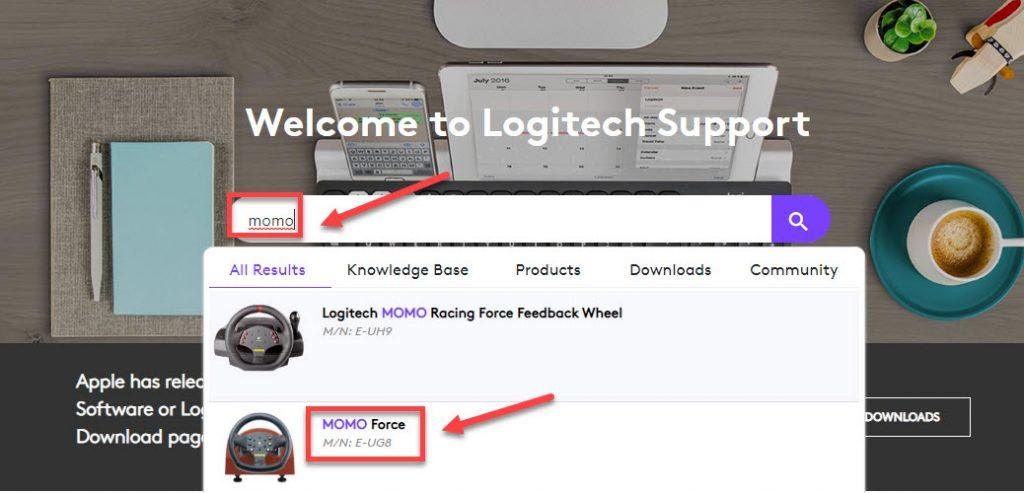
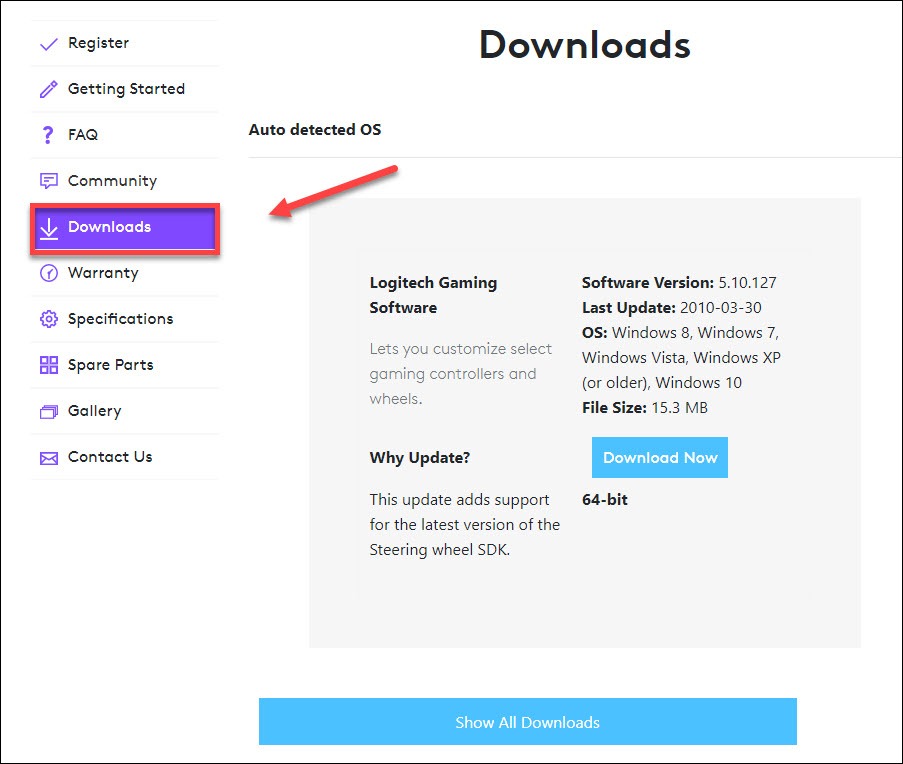 < бр />
< бр />

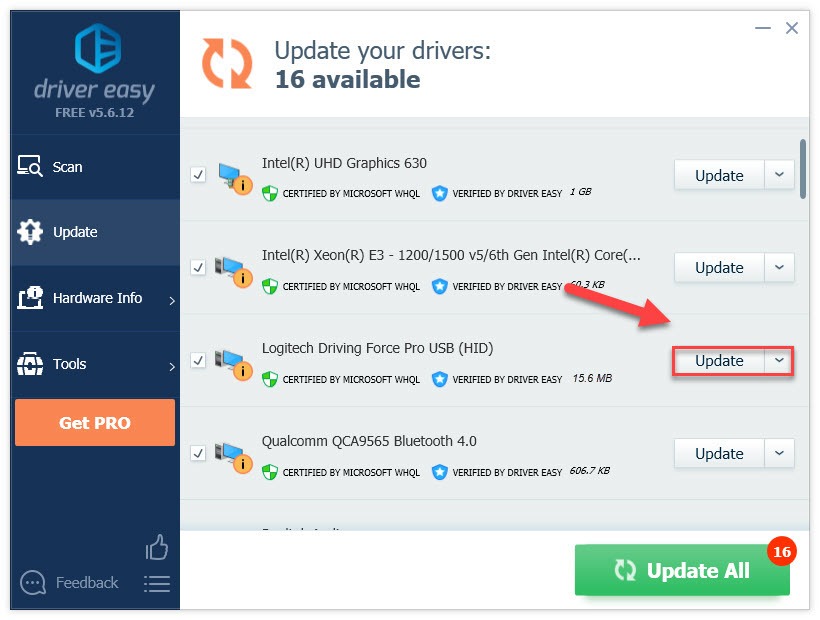
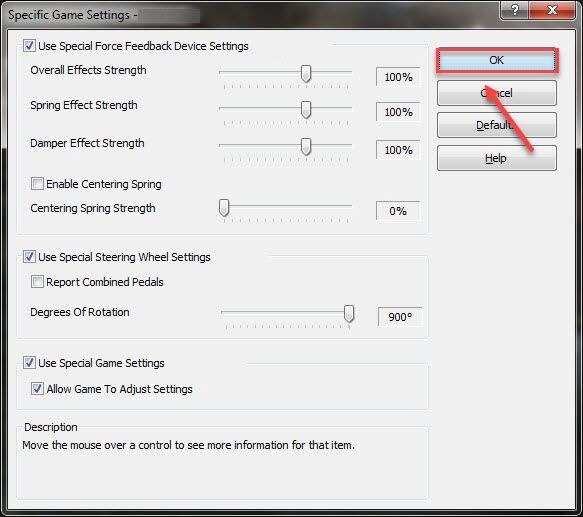 < бр />
< бр />
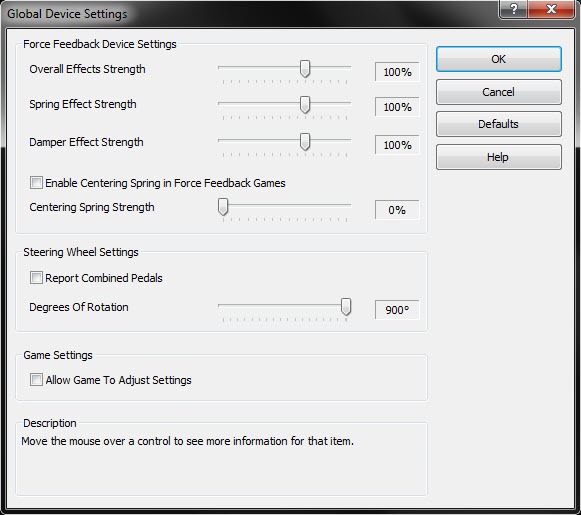 < бр />
< бр />